屏幕亮度调节不了怎么办_电脑屏幕亮度无法调整如何解决[多图]
作者:佚名 来源:91下载站 时间:2024-12-12 12:46
当电脑屏幕亮度不适合自己的时候,可以根据自己的需求来对亮度进行调整,可是有很多人在调整的时候,却遇到了屏幕亮度调节不了的情况,很多人遇到这样的问题都不知道该怎么办,大家不用担心,接下来就由笔者给大家详细介绍一下电脑屏幕亮度无法调整的详细解决方法。
方法如下:
1、在系统搜索框内输入控制面板,找到并打开控制面板。
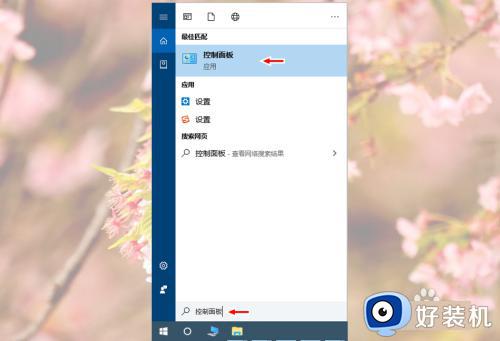
2、在控制面板找到并打开NVIDIA 控制面板。
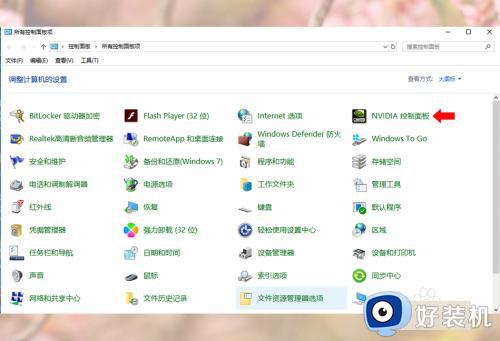
3、点击NVIDIA 控制面板窗口里面显示内的调整桌面颜色设置。
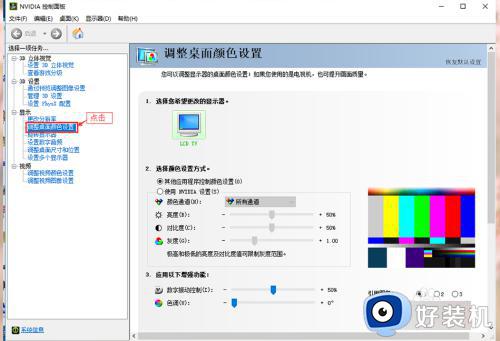
4、勾选上选择颜色设置方式里面的“使用 NVIDIA 设置”。
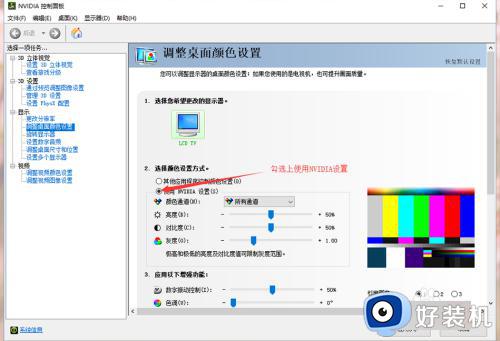
5、使用鼠标左右移动亮度调节按钮调整屏幕亮度。

6、最后点击应用,应用屏幕亮度调整。
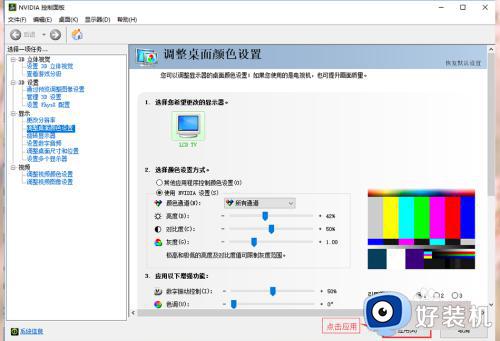
以上给大家介绍的就是屏幕亮度调节不了的详细解决方法,有遇到一样情况的小伙伴们可以参考上述方法步骤来进行解决,希望帮助到大家。


































